Smartphones og andre mobile enheder er førsteklasseskilder til afslappet datatab. Telefoner rejser overalt, hvor vi går, hvilket gør dem til et fristende mål for hackere og informationstyve. Det er også nemt at placere en bærbar enhed forkert og få den til at falde i en fremmedes hænder. Med så mange adgangskoder, e-mail-adresser og kontaktnumre, der er gemt et sted, er det at miste en telefon som at miste din identitet.

En god første skridt sikkerhedsforanstaltning til beskyttelsemod datatab indstiller en låseskærm med en pinkode, adgangskode, fingeraftryk eller svejsetast. Det er en fremragende afskrækkende virkning for afslappede tyve, men selve dataene er stadig ret nemme at hente på trods af skærmlåsen. Heldigvis leveres Android-operativsystemet med en praktisk sikkerhedsfunktion, der kan kryptere din enhed fra top til tå og låse private oplysninger, så det er næsten umuligt at hente. Det er også en god ide at tilføje en app til fjerntørring af din telefon i tilfælde af, at den bliver stjålet.
Det er overraskende at kryptere en Android-telefonenkel opgave og kræver kun et par minutter at starte. Med lidt forberedelse og de rigtige værktøjer kan du låse din enhed og holde dine oplysninger sikre og sikre.
Hvad gør kryptering for Android-telefoner?
Krypteringsprocessen fungerer som en utroligkompleks lås og nøgle. Filer på din telefon gemmes normalt i et råt format, hvilket svarer til en ulåst hængelås. Enhver kan slentre forbi og se på disse filer eller med det rigtige udstyr lave kopier til sig selv. Dette kan endda ske bag din angiveligt sikre skærmlås!
Når du krypterer din telefon, er alle dataenegemt på enheden konverteres til tilfældige tal og bogstaver. Ligesom at fastgøre hængelåse, gemmes informationen i en uleselig tilstand, hovedsagelig bare en bunke med meningsløs kode. Med de rigtige taster kan disse hængelåse dog låses op og konverteres tilbage til deres originale format. Den eneste nøgle, der fungerer med låsene, er den, der oprettes af din enhed, når du indtaster en adgangskode eller pinkode under krypteringsprocessen.
En krypteret telefon gemmer alle dens inaktiv data iet sikkert format. Intet dekrypteres, indtil du indtaster din nøgle, og intet kan dekryptere disse filer bortset fra den specifikke nøgle. Dette gør kryptering til et utroligt effektivt privatlivsværktøj, der gør stjålne data næsten ubrugelige. Det er ikke perfekt, men det tjener sit formål for langt de fleste brugere.
Fordelene ved Android-telefonkryptering
Privatliv er den største fordel ved at kryptere din Android-enhed. Uanset om du er bekymret for, at hackere stjæler oplysninger eller nervøse fremmede, der låser din telefon op, er kryptering svaret.
1. Beskyt følsomme personlige oplysninger
Mobiltelefoner indeholder et stort antal privateInformation. E-mail-konti, adgangskoder, bank-logins, kontaktnumre, browserhistorik, din hjemmeadresse og så meget mere, alt pænt arkiveret i en enkelt enhed. I tilfælde af ondsindede angreb eller mistede enheder kan mængden af data, der skifter hænder, være svimlende. Når kryptering er på plads, forbliver dine oplysninger sikre, uanset hvad.
2. Beskyt virksomhedsdata
Har du en arbejdstelefon, der indeholder forretningkontakter eller dokumenter? Det er uden tvivl vigtigere at beskytte forretningshemmeligheder og fortrolige virksomhedsdata end at låse private oplysninger. Hvis du har en arbejdstelefon, skal du sørge for, at den er krypteret, ingen undtagelser.
Ulemper ved Android-telefonkryptering
Det privatliv, der ydes ved fuld diskkryptering, er næsten en nødvendighed i dagens verden, men det er ikke uden nogle få små ulemper, især hvis du bruger en ældre, langsommere enhed.
1. Længere starttider
Genstart af en krypteret telefon tager cirka dobbelt så megetlænge som ikke-krypterede enheder, alt sammen på grund af sikkerhedsomkostningen. Du skal også indtaste din pinkode eller adgangskode til låseskærmen hver gang du genstarter, hvilket kan være irriterende for nogle brugere.
2. Langsom driftshastighed
Har du nogensinde bemærket, at din telefon går langsommere, nårspiller du visse spil eller kører en masse apps? Dette kan ske, når enhedens processor bliver overbelastet ved at prøve at håndtere for mange opgaver på én gang. Kryptering øger belastningen på din enheds CPU, hvilket kan gøre afmatningen værre og forekomme oftere. Problemet kan næppe ses på nyere, mere kraftfulde enheder, men bunden er, hvis din telefon er krypteret, skal du forvente en vis afmatning.
3. Kryptering er ikke skudsikker
Selv med et komplekst låseskærmønster og fulddiskkryptering aktiveret, er det stadig teknisk muligt at hente data fra din enhed. Disse metoder er dog normalt forbeholdt dygtige hackere.
4. Fuld dekryptering er ikke rigtig mulig
Når du krypterer din enhed, er den eneste måde atdekryptere hele disken er at foretage en nulstilling af fabrikken. Sørg for, at dine data sikkerhedskopieres eksternt før kryptering, da der ikke er nogen fortrydelsesknap til denne proces.
5. Du kan ikke kryptere en rodet enhed
Hvis din telefon er rodfæstet, og du vil kryptere den, bliver du nødt til at fjerne den først, derefter genstarte den igen, når krypteringen er afsluttet.
Sådan krypteres en Android-telefon: Trin for trin-guide
Android's fulde diskkrypteringsfunktion er byggetind i operativsystemet. For at aktivere det, skal du blot åbne indstillingsmenuen og trykke på et par dialogbokse. Før du begynder, skal du sørge for, at dit batteri er fuldt opladet, eller at du har adgang til en stikkontakt. Kryptering kan tage alt fra et par minutter til godt over en time afhængigt af hastigheden på din telefon og mængden af data, der bliver krypteret. Hvis du mister strøm i midten af processen, kan du miste data.
Aktivér kryptering på Android 5.0 eller nyere:
- Åbn menuen, og tap på ikonet Indstillinger.
- Rul ned til sikkerhedsindstillingerne.
- Se efter indstillingen "Krypter telefon" eller "Krypter tablet", og tryk på den.

- Du bliver bedt om at tilslutte din telefon, inden du begynder.
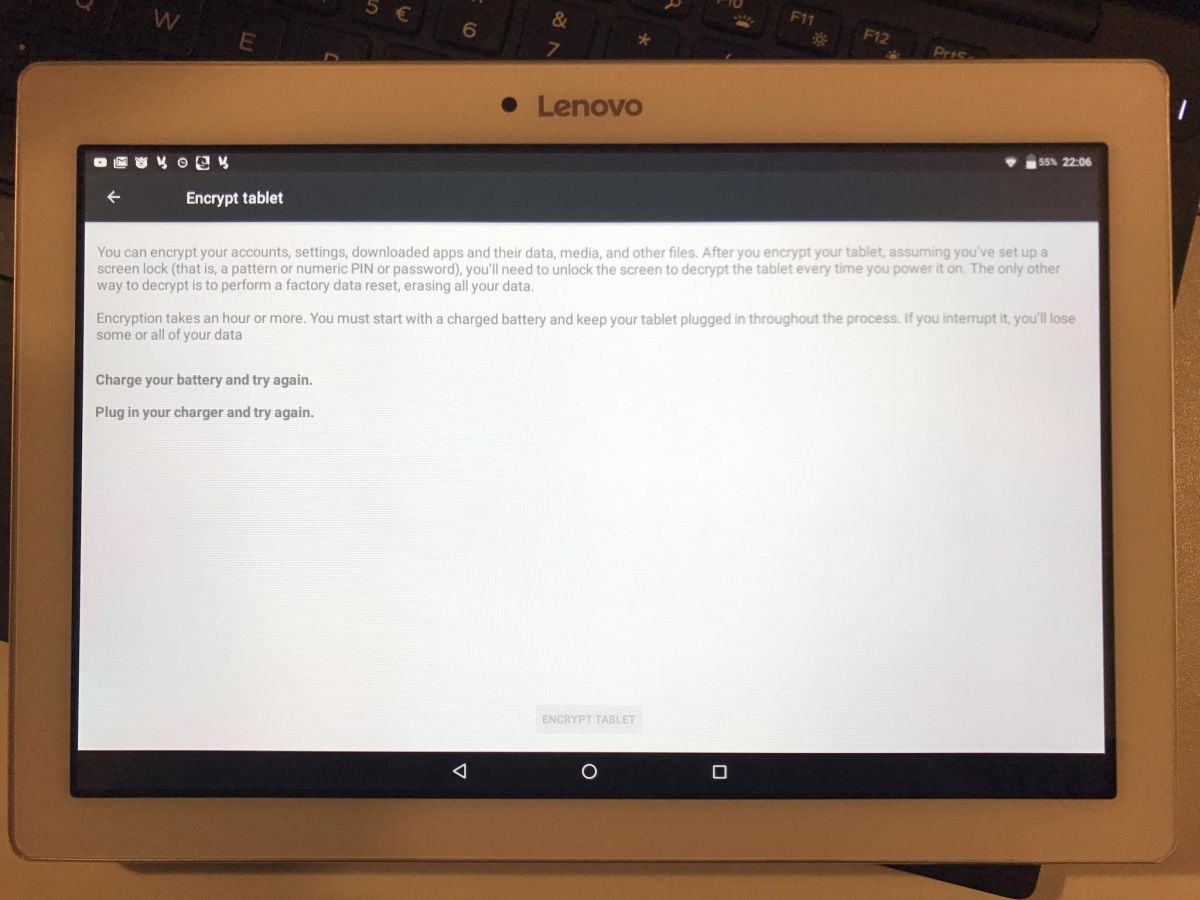
- Tryk på Fortsæt.
- Indtast din adgangskode eller pinkode, hvis du bliver bedt om det.
- Vent til krypteringsprocessen er afsluttet.
- Når din enhed er klar, skal du indtaste din pinkode eller din adgangskode og bruge den som normalt.
Aktivér kryptering på Android 4.4 eller ældre:
- Opret en pinkode eller adgangskode under Indstillinger> Sikkerhed> Skærmlås
- Gå tilbage til menuen Indstillinger og vælg "Sikkerhed"
- Se efter indstillingen "Krypter telefon" eller "Krypter tablet", og tryk på den.
- Du bliver bedt om at tilslutte din telefon, inden du begynder.
- Tryk på Fortsæt.
- Indtast din adgangskode eller pinkode, hvis du bliver bedt om det.
- Vent til krypteringsprocessen er afsluttet.
- Når din enhed er klar, skal du indtaste din pinkode eller din adgangskode og bruge den som normalt.
Redaktørens note: vi brugte en Lenovo Tab 2 TB2-X30F - selvom vi ved, at det ikke er en Android-telefon, ligner alt en telefon.
Vigtigt: Android-kryptering krypterer ikke internettrafik
Hovedformålet med at kryptere din Android-telefoner at forhindre lokal datatyveri. Filer på din enhed gemmes i et kodet format, hvilket gør det næsten umuligt for nogen at hente din telefon og stjæle dine data. Så snart du angiver nøglen og begynder at bruge en fil, er denne kryptering imidlertid midlertidigt fortrykt. Dette betyder, at aktive data, du sender via internettet, ikke længere er krypteret, hvilket kan sætte dig i fare.
Der er en kritisk forskel mellem krypteringdin telefon og kryptering af de oplysninger, den sender via trådløse forbindelser. Hvis du vil sikre, at dine data forbliver private, når de forlader din telefon, kan du overveje at bruge et virtuelt privat netværk. Android-enheder understøttes af de fleste moderne VPN-udbydere, hvilket gør det ekstremt let at kryptere den trafik, der går til og fra din telefon. Med både lokal kryptering og en aktiv VPN vil dine data være sikre på din telefon såvel som over internettet.
Vil kryptering bremse min telefon?
Uanset hvilken teknologi eller enheder det drejer sig om,kryptering bremser næsten altid tingene ned. Processen med at kryptere data og låse dem op med komplekse taster tager enorm tid og behandlingskraft. Jo flere data der er involveret, og jo mere kompleks (og sikker) krypteringen er, jo længere tager det. Dette gælder for CPU-intensive opgaver såvel som enkle ting som at åbne en webbrowser eller bruge et SMS-program.
De fleste moderne Android-telefoner og tablets handler medkrypteringsomkostningen uden for meget besvær, hvilket gør afmatningen minimal og næppe mærkbar. Hvis du har en lidt ældre enhed eller ofte bruger CPU-tunge apps, vil du sandsynligvis støde på en vis forsinkelse. Den eneste pålidelige løsning på dette er at opgradere til en mere kraftfuld enhed.
Kryptering af microSD-kortet
Mange Android-enheder viser to krypteringindstillinger i indstillingerne: en til at kryptere telefonen eller tabletten og en til at kryptere microSD-kortet. De fleste personlige data gemmes på selve telefonen, men hvis du er interesseret i et ekstra mål for privatlivets fred, er det ikke en dårlig ide at kryptere begge dele.
Processen med kryptering af microSD-kortet erdet samme som kryptering af telefonen. Tryk på indstillingen under Indstillinger> Sikkerhed, indtast din pinkode eller adgangskode, tilslut din enhed til en strømkilde, og vent derefter til krypteringen er afsluttet. Afhængigt af hastigheden på din telefon og mængden af data på kortet kan dette tage et par minutter til en time.
Kryptering af microSD-kortet indeholder nogle fåulemper. For det første vil du ikke være i stand til at bruge kortet på en anden enhed, medmindre du dekrypterer og formaterer det først. Dette betyder også, at nulstilling af din telefon til fabriksstandard ødelægger krypteringsnøglerne til at dekryptere kortet, hvilket gør dataene irreterbare.
Et microSD-kort, der er fuldt krypteret, vilopleve den samme mængde af langsommelse som en krypteret telefon. Nogle brugere vælger at springe over kryptering af kortet og sørge for, at kun ikke-væsentlige apps får adgang til dette lager, ting som spil eller hjælpeprogrammer, der ikke indsamler eller gemmer nogen private oplysninger. Dette er en fantastisk løsning, der giver dig et anstændigt niveau for privatliv uden at påvirke dine regelmæssige aktiviteter.
Er min enhed allerede krypteret?
Kryptering har været en valgfri del afAndroid-operativsystem siden Gingerbread 2.3. Efter Lollipop 5.0 havde nogle telefoner funktionen tændt lige ud af kassen. Efter at Marshmallow 6.0 blev frigivet, gjorde mange enheder kryptering obligatorisk. På trods af disse foranstaltninger er imidlertid kun ca. 10% af Android-enheder fuldt krypteret. Det efterlader en masse ubeskyttede telefoner ude i naturen.
Hvis din telefon eller tablet er ny og allerede har Android 6.0 eller bedre, er chancerne for, at hele disken blev krypteret, før du endda tændte den. For at verificere skal du blot gå til Indstillinger> Sikkerhed og rulle ned til det afsnit, der siger “Krypter telefon”Eller“Krypter tablet”. Hvis kryptering allerede var aktiv, skal teksten sige "Krypteret”.
Forskel mellem kryptering og indstilling af en pinkode eller adgangskodelås
Kryptering og skærmlåse er to separateaktiviteter, der ikke nødvendigvis er knyttet sammen. Bare fordi din telefon beder om en PIN-kode, adgangskode, swipmønster eller fingeraftryk for at passere låseskærmen betyder det ikke, at dine data er krypteret. Faktisk kan der stadig fås adgang til data med en skærmlås på plads, alt det, der trænger ind, er et USB-kabel og lidt tid.
Kryptering sikrer, at selvom nogen vinderadgang til dataene på din enhed, de kan ikke tage noget nyttigt. Uden nøglen fra din adgangskode og den Android-enhed, der krypterede oplysningerne, er alt, hvad enhver kan tage, et forvirret rod med tal og bogstaver.
Kan alle Android-enheder krypteres?
Ikke hver telefon, tablet eller enhed, der er drevet afAndroid har fuld diskskryptering som en mulighed. De fleste e-læsere, spilkonsoller og Android-tv springer over funktionen af flere årsager, hvoraf de vigtigste er en mangel på behandlingskraft. Disse enheder er temmelig lav risiko for datatyveri, så manglen på en krypteringsindstilling er ikke en big deal.
Hvis din telefon eller Android-enhed ikke tilbyder fuld kryptering, kan du altid downloade en app, der krypterer individuelle filer eller mapper. Se nedenfor for et udvalg af anbefalede programmer.
Krypter filer og mapper i stedet for hele enheden
Nogle telefoner håndterer ikke fuld diskkryptering sågodt. Afmatning kan blive et alvorligt problem, hvilket gør dem næsten ubrugelige. Heldigvis er der nogle alternativer på Google Play, der giver dig mulighed for at kryptere filer og mapper på individuelt grundlag, hvilket giver dig et vist niveau af privatliv uden at ofre brugervenligheden.
Hvis du allerede har krypteret din Android-telefon,de fleste af nedenstående programmer vil ikke være så nyttige for dig. Hvis du bruger cloud-lagringstjenester som Dropbox eller Google Drive, kan download af apps dog give lidt ekstra privatliv, når du overfører filer over internettet.
1. SSE - Universal Encryption App - Et one-stop-program til alle dine Androidkrypteringsbehov. SSE giver dig mulighed for at kryptere individuelle filer og mapper, gemme adgangskoder og tekst sikkert, låse fotos og udføre andre sikkerhedsbevidste opgaver som at rydde klippebordet eller generere stærke adgangskoder.
2. Encdroid - En fuldt udstyret filhåndtering og krypteringprogram, der giver dig mulighed for at beskytte lokale filer såvel som filer, der overføres til og fra cloud-lagringstjenester såsom Dropbox eller Google Drive. Visning og redigering af krypterede filer er problemfri, så du får komforten med stærkt privatliv uden al besværet.
3. APG - Et open source filkrypteringsprogram dersigter mod enkelhed og strækbarhed. Vælg og vælg hvilke mapper, du vil kryptere, administrer og indstil derefter hemmelige nøgler til hver krypteringsinstans. Det er ekstremt nemt at bruge og perfekt til brugere, der kun har et par filer, de ønsker at blive beskyttet.
4. Cryptomator - Cryptomator tilbyder gennemsigtig kryptering forfiler, der er gemt på cloud-synkroniseringstjenester, såsom Dropbox og Google Drive. Det understøtter Android-enheder med en simpel downloadbar app og inkluderet også software til stationære pc'er. Let, gratis, sikker og fuldstændig open source.
5. SECRECY - Skjul dine vigtige dokumenter med hård AES256-bit kryptering. Alle filtyper understøttes, inklusive tekstdokumenter, videoer, fotos og lyd, og du kan endda indstille tilpassede hvælveplaceringer til det ultimative i skjult privatliv.
6. Boxcryptor - En grundig beskyttelse af personlige oplysninger, der fokuserer på at sikreGoogle Drev, Dropbox og andre fjernlagringsservicefiler, før de uploades til skyen. Du får ikke fordelene ved at kryptere nogen mappe på din Android-enhed, men da softwaren understøtter flere platforme, kan du være sikker på, at dine cloud-lagringsdata er sikre.













Kommentarer